 System-Tutorial
System-Tutorial Windows-Serie
Windows-Serie Lösung für hohe CPU-Auslastung der Microsoft-Kompatibilitätstelemetrie
Lösung für hohe CPU-Auslastung der Microsoft-KompatibilitätstelemetrieLösung für hohe CPU-Auslastung der Microsoft-Kompatibilitätstelemetrie
Wenn wir das win10-System verwenden, kommt es manchmal vor, dass der Computer langsamer wird. Wenn wir dann den Hintergrundprozess überprüfen, stellen wir fest, dass ein Microsoft-Kompatibilitätstelemetrieprozess besonders viel Ressourcen beansprucht. Benutzer können versuchen, die Schutzsoftware von Drittanbietern zu deinstallieren und dann einen sauberen Neustart durchzuführen. Lassen Sie diese Website den Benutzern die Lösung für die hohe CPU-Auslastung der Microsoft-Kompatibilitätstelemetrie näherbringen.
Lösung für die hohe CPU-Auslastung der Microsoft-Kompatibilitätstelemetrie
Methode 1:
Deinstallieren Sie die Schutzsoftware von Drittanbietern und versuchen Sie einen sauberen Neustart
1. Geben Sie Folgendes ein: msconfig, um die Systemkonfiguration zu öffnen.
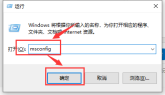
2. Klicken Sie auf die Registerkarte „Dienste“, aktivieren Sie „Alle Microsoft-Dienste ausblenden“ und klicken Sie dann, um alle zu deaktivieren (wenn Sie die Fingerabdruckerkennungsfunktion aktiviert haben, schalten Sie die entsprechenden Dienste bitte nicht aus).

3. Klicken Sie auf die Registerkarte „Start“, klicken Sie auf „Task-Manager öffnen“, deaktivieren Sie dann alle Startelemente und bestätigen Sie.
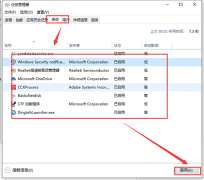
4. Starten Sie das Gerät neu.
Methode 2
1. Führen Sie gpedit.msc aus – Computereinstellungen – Administrative Vorlagen – Windows-Komponenten – Datenerfassung und Vorschau – Setzen Sie rechts „Telemetrie zulassen“ auf „Deaktiviert“.

2. Führen Sie „services.msc“ aus, deaktivieren oder manuell die folgenden Dienste: „Connected User Experiences and Telemetry“
Diagnostic Policy Service
3. Führen Sie „taskschd.msc“ aus – Taskplaner Bibliothek – Microsoft – Windows – Anwendungserfahrung – Deaktivieren Sie die richtige Aufgabe: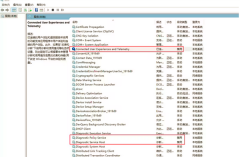 Microsoft Compatibility Appraiser
Microsoft Compatibility AppraiserPcaPatchDbTask
ProgramDataUpdater
StartupAppTask
4. Erstellen Sie einen neuen Registrierungsspeicherort HKEY_LOCAL_MACHINESOFTWAREPoliciesMicrosoftWindowsDataCollection 3 2-stelliges DWORD mit dem Namen „Telemetrie zulassen“. , Der Wert ist 0.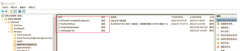
Das obige ist der detaillierte Inhalt vonLösung für hohe CPU-Auslastung der Microsoft-Kompatibilitätstelemetrie. Für weitere Informationen folgen Sie bitte anderen verwandten Artikeln auf der PHP chinesischen Website!
 5 Fehler, die Ihre Fenstererfahrung ruinieren könnenApr 18, 2025 am 06:01 AM
5 Fehler, die Ihre Fenstererfahrung ruinieren könnenApr 18, 2025 am 06:01 AMDie Aufrechterhaltung eines sauberen und effizienten Fenstererlebnisses ist für eine optimale Leistung von entscheidender Bedeutung. Hier sind einige häufige Fallstricke, die Sie vermeiden sollten: 1. Überladen von Startup -Apps: Zu viele Startanwendungen verlangsamen die Startzeiten und die Gesamtsystem -Performen erheblich
 Ihre Tastatur benötigt einen großen Ol ' VolumenknopfApr 18, 2025 am 03:04 AM
Ihre Tastatur benötigt einen großen Ol ' VolumenknopfApr 18, 2025 am 03:04 AMIn der heutigen Touchscreen -Welt ist das befriedigende taktile Feedback der physischen Kontrollen eine willkommene Veränderung. Deshalb ist eine Tastatur mit einem großen Volumenknopf überraschend ansprechend. Ich habe kürzlich dieses aus erster Hand erlebt, und es war eine Offenbarung. Für
 Mit Windows 11 können Sie einen beliebigen Text auf Ihrem Bildschirm kopierenApr 18, 2025 am 03:01 AM
Mit Windows 11 können Sie einen beliebigen Text auf Ihrem Bildschirm kopierenApr 18, 2025 am 03:01 AMWindows 11 Snipping -Tool erhält eine leistungsstarke neue OCR -Funktion: Verabschieden Sie sich von manueller Textauswahl! Das Snipping -Tool von Windows 11 erhielt gerade ein großes Upgrade und fügte die Funktionen für optische Charaktererkennung (OCR) hinzu. Auf diese Weise können Benutzer Text aus v auswählen
 Wie und warum können Sie den Standard -Datei -Explorer -Ordner ändernApr 17, 2025 pm 10:01 PM
Wie und warum können Sie den Standard -Datei -Explorer -Ordner ändernApr 17, 2025 pm 10:01 PMIn diesem Handbuch wird erläutert, wie Sie den Standardöffnungsort des Datei -Explorers in Windows 11 und 10 ändern. Die Standard -"-Home -Ansicht kann für einige zweckmäßig geeignet sind, aber möglicherweise die Privatsphäre oder die Effizienz von Workflow -Effizienz beeinträchtigen. Dieses Tutorial bietet drei Methoden an
 Dieser Acer -Desktop -PC hat aus irgendeinem Grund Laptop -SpezifikationenApr 17, 2025 am 06:03 AM
Dieser Acer -Desktop -PC hat aus irgendeinem Grund Laptop -SpezifikationenApr 17, 2025 am 06:03 AMDie neueste Gaming -Laptop -Serie von Acer ist atemberaubend, aber das Unternehmen hat auch einen Desktop -Computer auf den Markt gebracht, der in der Produktlinie von Acer umständlich ist und seine eigenen Vor- und Nachteile im Vergleich zu anderen kleinen Desktop -Computern hat. Acer hat heute vier neue Laptops und einen neu gestalteten kompakten Desktop zu seiner beliebten Nitro -Gaming -Aufstellung hinzugefügt. Lassen Sie uns jedoch zuerst über Desktop -Computer sprechen, da es das einzigartigste ist. Was es einzigartig macht, ist, dass es Laptopspezifikationen verwendet. Der Nitro 20 N20-100 verwendet einen AMD Ryzen AI 9 365-Prozessor oder der Intel Core I5-13420H-Desktop-Prozessor. Grafikkarte kann mit bis zu bis zu
 Diese limitierte Auflage ' Doom ' Die Veröffentlichung erfolgt in einer Box, in der ' Doom 'Apr 17, 2025 am 06:02 AM
Diese limitierte Auflage ' Doom ' Die Veröffentlichung erfolgt in einer Box, in der ' Doom 'Apr 17, 2025 am 06:02 AMLimited Run Games veröffentlichen ein limitiertes Doom Doom II: Wird es eine Ausgabe-Box-Set veröffentlichen? Meme. Dieses extravagante Set enthält remasterte Versionen der ersten beiden Doom -Spiele, spielbarer AC
 Nanoleaf möchte ändern, wie Sie Ihre Technologie aufladenApr 17, 2025 am 01:03 AM
Nanoleaf möchte ändern, wie Sie Ihre Technologie aufladenApr 17, 2025 am 01:03 AMNanoleafs Pegboard Desk Dock: Ein stilvoller und funktionaler Schreibtisch Organizer Müde von dem gleichen alten Lade -Setup? Das neue Pegboard Desk Dock von Nanoleaf bietet eine stilvolle und funktionale Alternative. Dieses multifunktionale Schreibtischzubehör bietet 32 Vollfarb RGB
 Die RTX 5060 -Familie ist hier, aber überspringen Sie die 8 -GB -ModelleApr 16, 2025 pm 09:01 PM
Die RTX 5060 -Familie ist hier, aber überspringen Sie die 8 -GB -ModelleApr 16, 2025 pm 09:01 PMDer RTX 50-Serie-GPUs: Inkrementelle Upgrades, wettbewerbsfähige Preisgestaltung (meistens) Die RTX 50-Serie stellt eher eine gemessene Entwicklung als einen revolutionären Sprung in der GPU-Technologie dar. Während die Leistungssteigerungen bescheiden sind, sind KI -Verbesserungen ein wichtiges Merkmal.


Heiße KI -Werkzeuge

Undresser.AI Undress
KI-gestützte App zum Erstellen realistischer Aktfotos

AI Clothes Remover
Online-KI-Tool zum Entfernen von Kleidung aus Fotos.

Undress AI Tool
Ausziehbilder kostenlos

Clothoff.io
KI-Kleiderentferner

AI Hentai Generator
Erstellen Sie kostenlos Ai Hentai.

Heißer Artikel

Heiße Werkzeuge

MinGW – Minimalistisches GNU für Windows
Dieses Projekt wird derzeit auf osdn.net/projects/mingw migriert. Sie können uns dort weiterhin folgen. MinGW: Eine native Windows-Portierung der GNU Compiler Collection (GCC), frei verteilbare Importbibliotheken und Header-Dateien zum Erstellen nativer Windows-Anwendungen, einschließlich Erweiterungen der MSVC-Laufzeit zur Unterstützung der C99-Funktionalität. Die gesamte MinGW-Software kann auf 64-Bit-Windows-Plattformen ausgeführt werden.

SublimeText3 Englische Version
Empfohlen: Win-Version, unterstützt Code-Eingabeaufforderungen!

SublimeText3 chinesische Version
Chinesische Version, sehr einfach zu bedienen

SAP NetWeaver Server-Adapter für Eclipse
Integrieren Sie Eclipse mit dem SAP NetWeaver-Anwendungsserver.

PHPStorm Mac-Version
Das neueste (2018.2.1) professionelle, integrierte PHP-Entwicklungstool




